Cum să adăugați produse în vrac în WooCommerce
Publicat: 2023-07-10WooCommerce este un plugin popular și puternic care vă permite să creați și să gestionați un magazin online cu WordPress. Cu toate acestea, dacă aveți un număr mare de produse de vândut, adăugarea acestora unul câte unul prin interfața WooCommerce poate fi plictisitoare și consumatoare de timp. Din fericire, există modalități de a adăuga produse în vrac în WooCommerce folosind fișiere CSV sau XML, pluginuri sau actualizări ale furnizorilor. În această postare pe blog, vă vom arăta cum să utilizați aceste metode pentru a economisi timp și efort atunci când adăugați produse în vrac în WooCommerce.
Cuprins
Metoda 1: utilizați importatorul CSV încorporat sau a
Una dintre cele mai simple moduri de a adăuga produse în vrac în WooCommerce este să utilizați importatorul CSV încorporat care vine cu WooCommerce. Un fișier CSV este un fișier text simplu care conține o listă de date separate prin virgule. Puteți crea un fișier CSV cu toate informațiile despre produse utilizând un program de calcul, cum ar fi Excel sau Foi de calcul Google. Alternativ, puteți utiliza un plugin precum WP All Import care vă permite să importați produse din fișiere CSV sau XML cu mai multe caracteristici și flexibilitate.
Pentru a utiliza importatorul CSV încorporat, urmați acești pași:
1. Accesați Toate produsele din tabloul de bord WordPress, apoi faceți clic pe butonul Import .
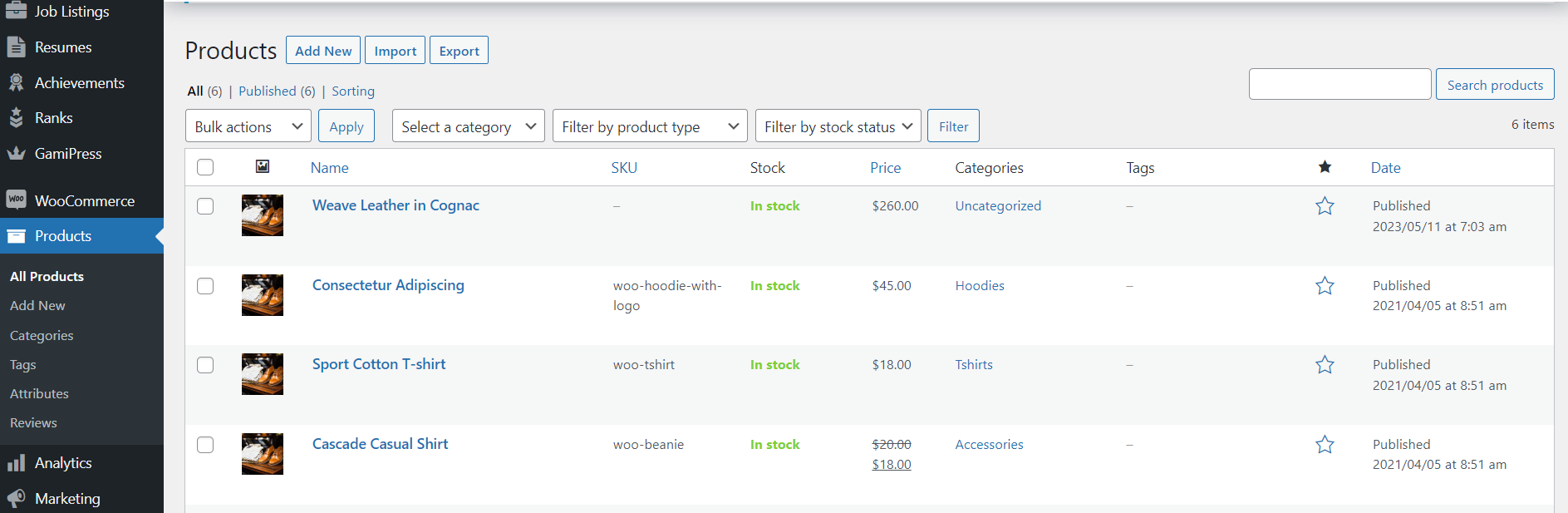
2. Faceți clic pe Alegeți fișierul și selectați fișierul CSV care conține datele despre produs. De asemenea, puteți descărca un exemplu de fișier CSV din WooCommerce pentru a vedea formatul și câmpurile necesare.
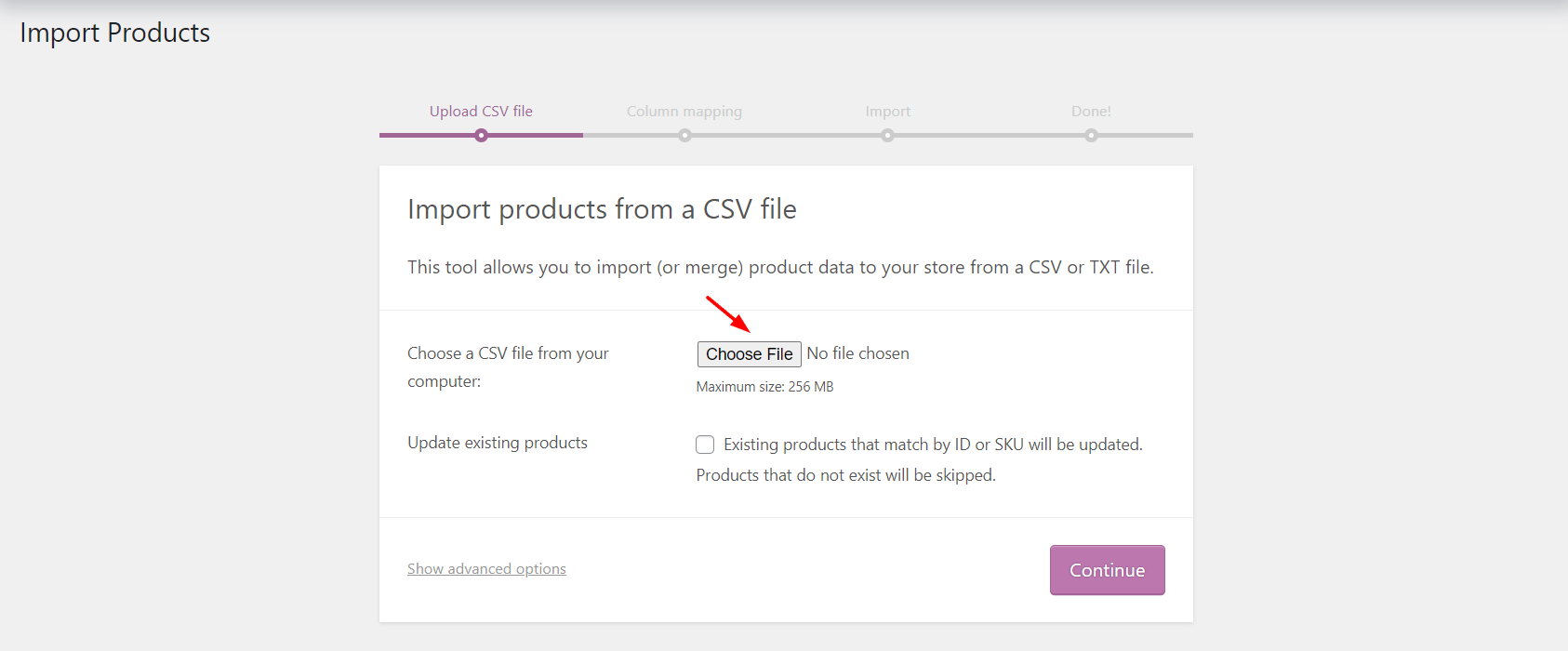
3. Faceți clic pe Continuare și examinați ecranul de mapare a coloanei. Aici potriviți coloanele din fișierul dvs. CSV cu câmpurile produsului WooCommerce.
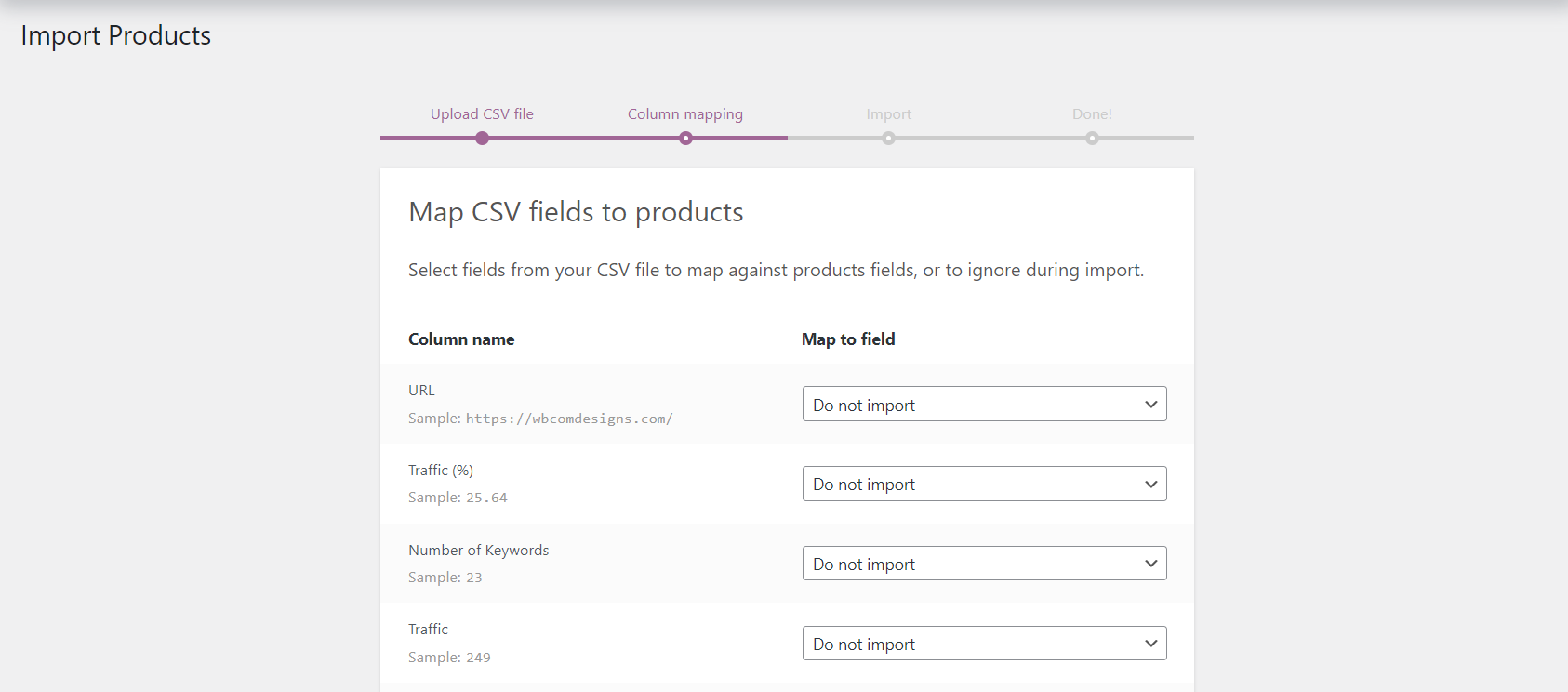
4. De asemenea, puteți alege să actualizați produsele existente sau să le omiteți dacă au același SKU sau ID ca și cele din fișierul dvs. CSV.
4. Faceți clic pe Run the Importer și așteptați finalizarea procesului. Veți vedea un mesaj de confirmare când se termină importul.
5. Verificați pagina de produse și asigurați-vă că totul pare corect.
Metoda 2: Utilizați un plugin precum WP All Import
Pentru a utiliza WP All Import, urmați acești pași:
- Instalați și activați WP All Import din depozitul de pluginuri WordPress sau de pe site-ul lor web.
- Accesați All Import > New Import în tabloul de bord WordPress.
- Alegeți Încărcați un fișier și selectați fișierul CSV sau XML care conține datele despre produs. De asemenea, puteți alege alte opțiuni, cum ar fi importarea dintr-o cale URL, FTP sau server.
- Alegeți Produse WooCommerce ca tip de import și faceți clic pe Continuați la Pasul 2 .
- Trageți și plasați elementele din fișierul dvs. în câmpurile de produs WooCommerce corespunzătoare din panoul din dreapta. De asemenea, puteți utiliza opțiuni avansate, cum ar fi câmpuri personalizate, taxonomii, atribute, variații, imagini etc.
- Faceți clic pe Continuare și configurați setările de import cum ar fi programarea, gestionarea duplicatelor, notificările etc.
- Faceți clic pe Confirm & Run Import și așteptați finalizarea procesului. Veți vedea un mesaj de confirmare când se termină importul.
- Verificați pagina de produse și asigurați-vă că totul pare corect.
Metoda 2: Utilizați caracteristica Actualizări ale furnizorilor pentru a edita în bloc produsele WooCommerce
O altă modalitate de a adăuga produse în vrac în WooCommerce este să utilizați funcția Actualizări furnizori a WP All Import. Această caracteristică vă permite să vă actualizați automat inventarul de produse pe baza datelor furnizate de furnizorii dvs. în fișiere CSV sau XML. De exemplu, puteți actualiza prețurile, nivelurile stocurilor, descrierile, imaginile etc. ale produselor dvs. pe baza celor mai recente informații de la furnizorii dvs.

Pentru a utiliza funcția Actualizări furnizor, urmați acești pași:
- Instalați și activați WP All Import Pro și WP All Import – WooCommerce Add-On Pro de pe site-ul lor.
- Accesați All Import > New Import în tabloul de bord WordPress.
- Alegeți Încărcați un fișier și selectați fișierul CSV sau XML care conține datele furnizorului dvs. De asemenea, puteți alege alte opțiuni, cum ar fi importarea dintr-o cale URL, FTP sau server.
- Alegeți Articole existente ca tip de import și selectați Produse WooCommerce ca tip de postare.
- Faceți clic pe Continuați cu Pasul 2 și examinați structura și conținutul fișierului de import.
- Faceți clic pe Continuare și mapați câmpurile cheie care identifică fiecare produs în mod unic, cum ar fi SKU sau ID.
- Faceți clic pe Continuare și setați câmpurile de potrivire care determină ce produse vor fi actualizate pe baza datelor despre furnizor, cum ar fi prețul sau starea stocului.
- Faceți clic pe Continuare și configurați setările de import cum ar fi programarea, gestionarea duplicatelor, notificările etc.
- Faceți clic pe Confirm & Run Import și așteptați finalizarea procesului. Veți vedea un mesaj de confirmare când se termină importul.
- Verificați pagina de produse și asigurați-vă că totul pare corect.
Alte plugin-uri WooCommerce despre care ar trebui să știți
WooCommerce este un plugin puternic și flexibil care vă permite să creați și să gestionați un magazin online cu WordPress. Cu toate acestea, numai WooCommerce poate să nu fie suficient pentru a vă satisface toate nevoile și obiectivele de comerț electronic. De aceea, există mii de alte plugin-uri WooCommerce care pot extinde și îmbunătăți funcționalitatea, designul, performanța și experiența utilizatorului magazinului dvs.
Cum să utilizați pluginurile WooCommerce și tema Reign pentru a vă îmbunătăți magazinul
Dacă doriți să vă duceți magazinul WooCommerce la nivelul următor, ar trebui să verificați pluginurile WooCommerce de la wbcom designs și tema reign. Acestea sunt unele dintre cele mai bune plugin-uri și teme WooCommerce care vă pot ajuta să creați un magazin online uimitor și funcțional.
wbcom designs Pluginurile WooCommerce sunt o colecție de plugin-uri care vă pot ajuta să adăugați diverse caracteristici și funcționalități magazinului dvs., cum ar fi:
- Servicii Woo Sell : Acest plugin vă ajută să vindeți servicii ca produse în magazinul dvs. Puteți crea pachete de servicii cu prețuri, durate, descrieri diferite și multe altele. De asemenea, puteți gestiona procesul de livrare a serviciilor prin chat, partajare de fișiere, feedback și multe altele.
Woo Product Inquiry & Quote Pro: pluginul Woo Price Quotes Pro permite utilizatorilor să trimită o ofertă pentru un produs de cumpărat.
- Woo Document Preview Pro : acceptă, de asemenea, toate pluginurile majore pentru mai mulți furnizori, cum ar fi piața Dokan Multivendor, WCFM și WC Vendors.
-> Consultați mai multe pluginuri WooCommerce
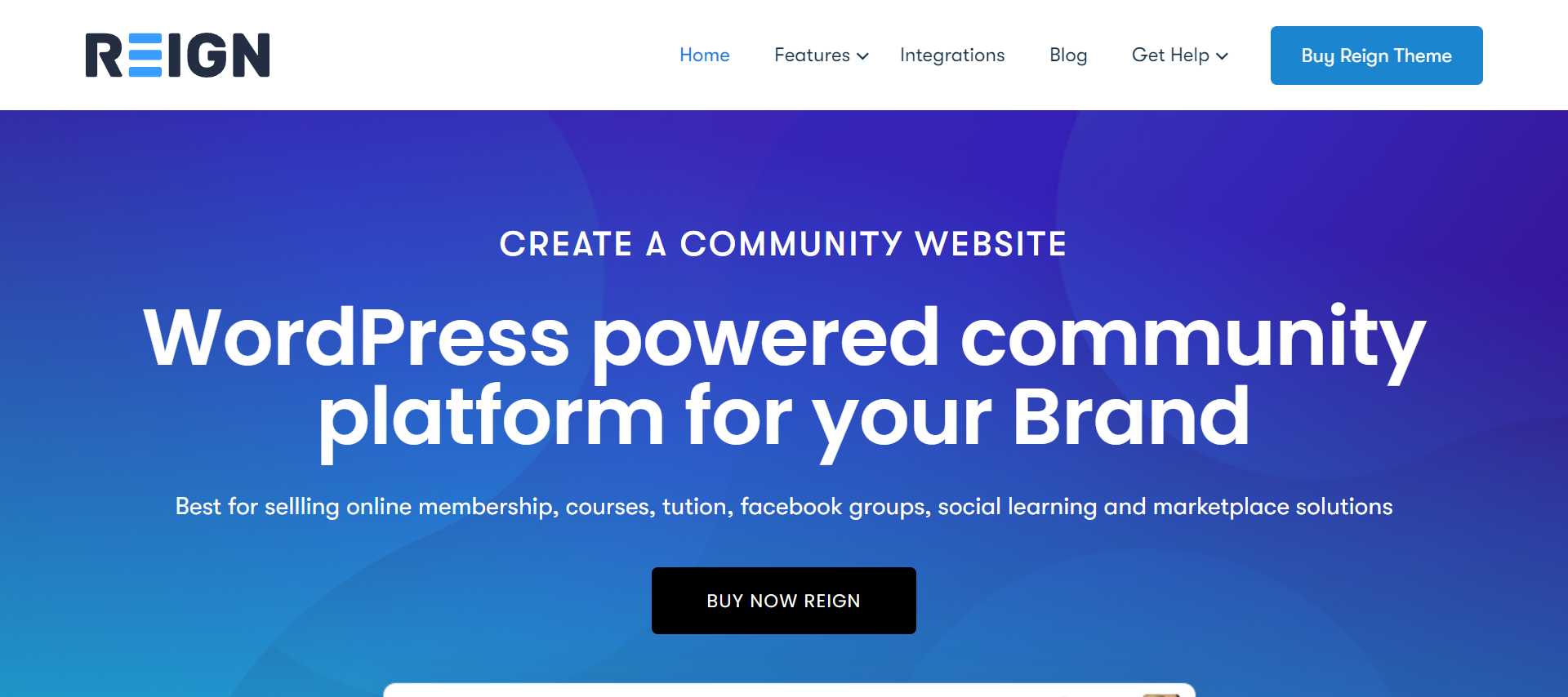
Tema Reign este o temă multifuncțională WordPress care este special concepută pentru magazinele WooCommerce. Oferă un design modern și receptiv care se poate adapta oricărei nișe sau industrie. De asemenea, oferă multe caracteristici și opțiuni care vă pot ajuta să personalizați aspectul și funcționalitatea magazinului dvs., cum ar fi:
- Mai multe stiluri de antet : puteți alege dintre diferite forme de antet și le puteți personaliza culorile, fonturile, logo-urile, meniurile, pictogramele, butoanele și multe altele.
- Aspecte multiple de magazin : puteți alege dintre diferite aspecte de magazin și puteți personaliza pozițiile barei laterale, coloanele de produse, filtrele, opțiunile de sortare, stilurile de paginare și multe altele.
- Aspecte multiple de produse : puteți alege dintre diferite aspecte ale produselor și puteți personaliza dimensiunile imaginilor, stilurile de galerie, pozițiile filelor, setările produselor asociate, butoanele de distribuire socială și multe altele.
Consultați tema Reign
Concluzie
Adăugarea de produse în vrac în WooCommerce poate fi o sarcină descurajantă dacă o faceți manual prin interfață. Cu toate acestea, utilizând fișiere CSV sau XML, pluginuri sau actualizări ale furnizorilor, puteți economisi timp și efort și puteți menține inventarul de produse la zi. Sperăm că această postare de blog v-a ajutat să învățați cum să adăugați produse în vrac în WooCommerce folosind aceste metode.
De asemenea, v-am arătat cum puteți utiliza pluginurile WooCommerce de wbcom designs și tema reign pentru a vă îmbunătăți și mai mult magazinul. Sperăm că această postare pe blog v-a ajutat să aflați mai multe despre alte plugin-uri WooCommerce și despre modul în care acestea pot beneficia magazinul dvs. online. Dacă aveți întrebări sau feedback, vă rugăm să ne spuneți în comentariile de mai jos.
